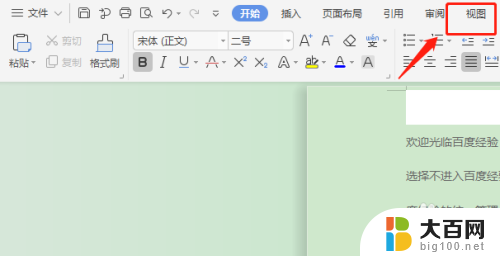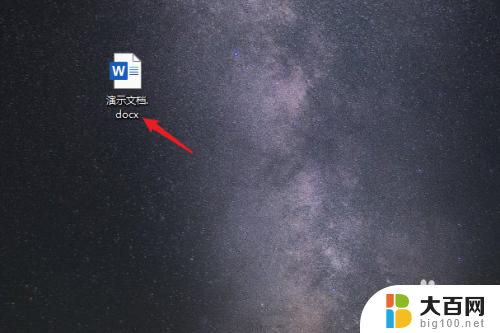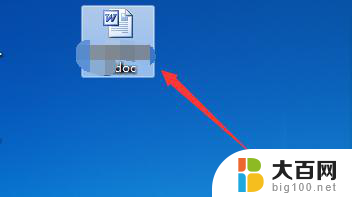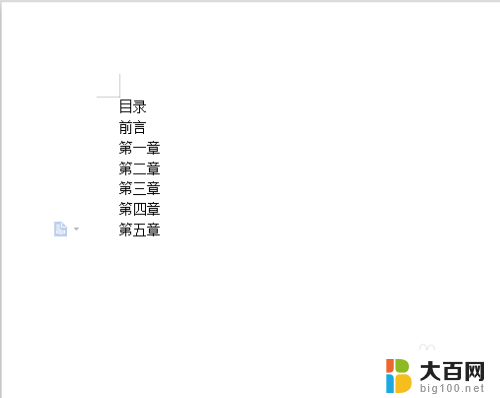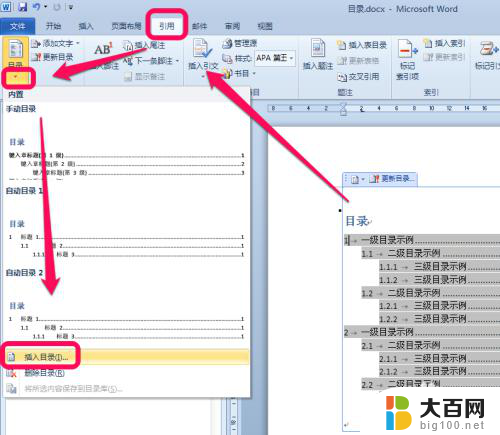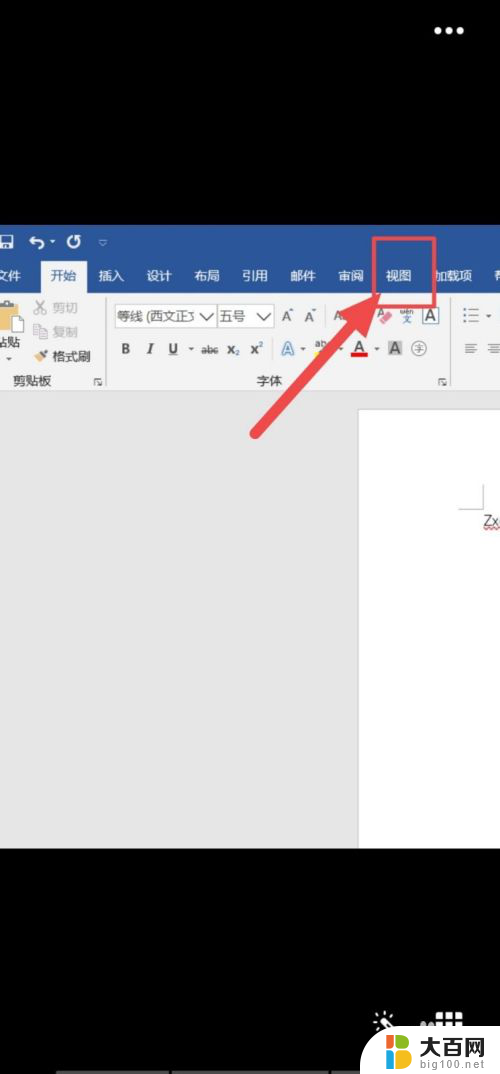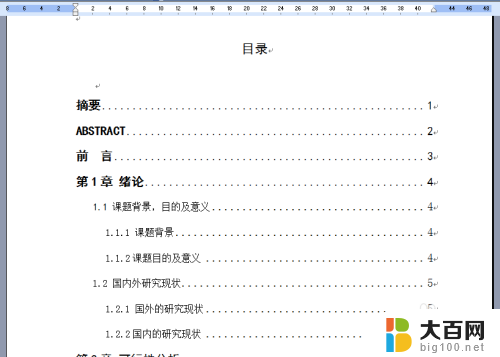word怎么调出目录 Word怎么创建导航目录
更新时间:2024-09-01 17:44:49作者:xiaoliu
在使用Word进行文档编辑时,导航目录是一个非常重要的功能,通过设置导航目录,可以方便快速地浏览和定位文档中的内容,提高工作效率。怎么调出目录呢?在Word中,只需要点击引用选项卡中的目录按钮,系统会自动为文档生成一个导航目录。接下来只需要按照需要对目录进行定制和调整就可以了。通过简单的操作,让你的文档更加清晰和易于阅读。
具体步骤:
1.在Word中,单击【视图】选项卡,进入视图功能区。
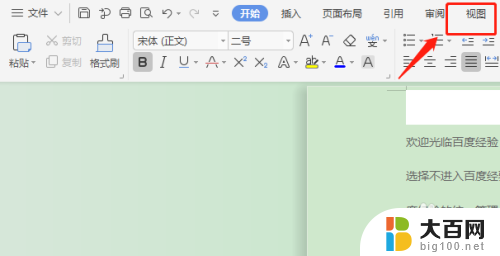
2.在视图功能区,单击【导航窗格】功能按钮,即可调出导航目录。

3.此时调出的导航目录,默认在Word文档左侧显示,如图所示。

4.如果想导航目录在Word文档右侧显示:
4-1:单击【导航窗格】功能按钮旁边的下拉箭头,调出快捷菜单。

5.4-2:在快捷菜单,单击【靠右】即可调出导航目录并显示在Word文档右侧。

6.总结
在Word的视图功能区单击导航窗格调出导航目录。
以上就是word怎么调出目录的全部内容,有需要的用户就可以根据小编的步骤进行操作了,希望能够对大家有所帮助。